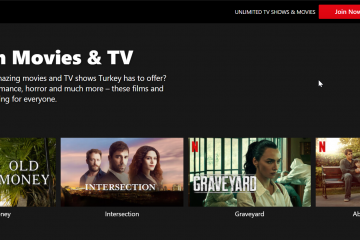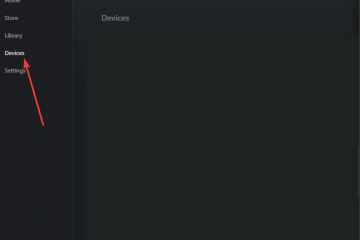Leaf Browser ble populær for sin raske surfing med flere faner og friheten til å utforske nettet. På skolens Chromebook er det imidlertid ikke alltid enkelt å installere det. Administrerte enheter kommer med strenge grenser som blokkerer de fleste tredjepartsutvidelser. Denne veiledningen forklarer hvordan du trygt sjekker Chromebookens tillatelser, utforsker alternativer og unngår å bryte skolens retningslinjer.
1) Installer Leaf Browser fra en CRX-kilde
Hvis enheten din tillater å legge til utvidelser manuelt, last ned Leaf Browser CRX-filen. Åpne chrome://extensions, aktiver utviklermodus, og dra filen inn i vinduet for å installere. Bruk kun bekreftede kilder og sjekk versjonsdetaljer før du fortsetter.
2) Bruk Chrome Nettmarked hvis tilgjengelig
Når Chrome Nettmarked ikke er blokkert, åpne det og søk etter Leaf Browser eller lignende kloner. Velg Legg til Chrome for å installere den direkte. Hvis du ser en begrensningsmelding, er administratorkontrollene fortsatt aktive.
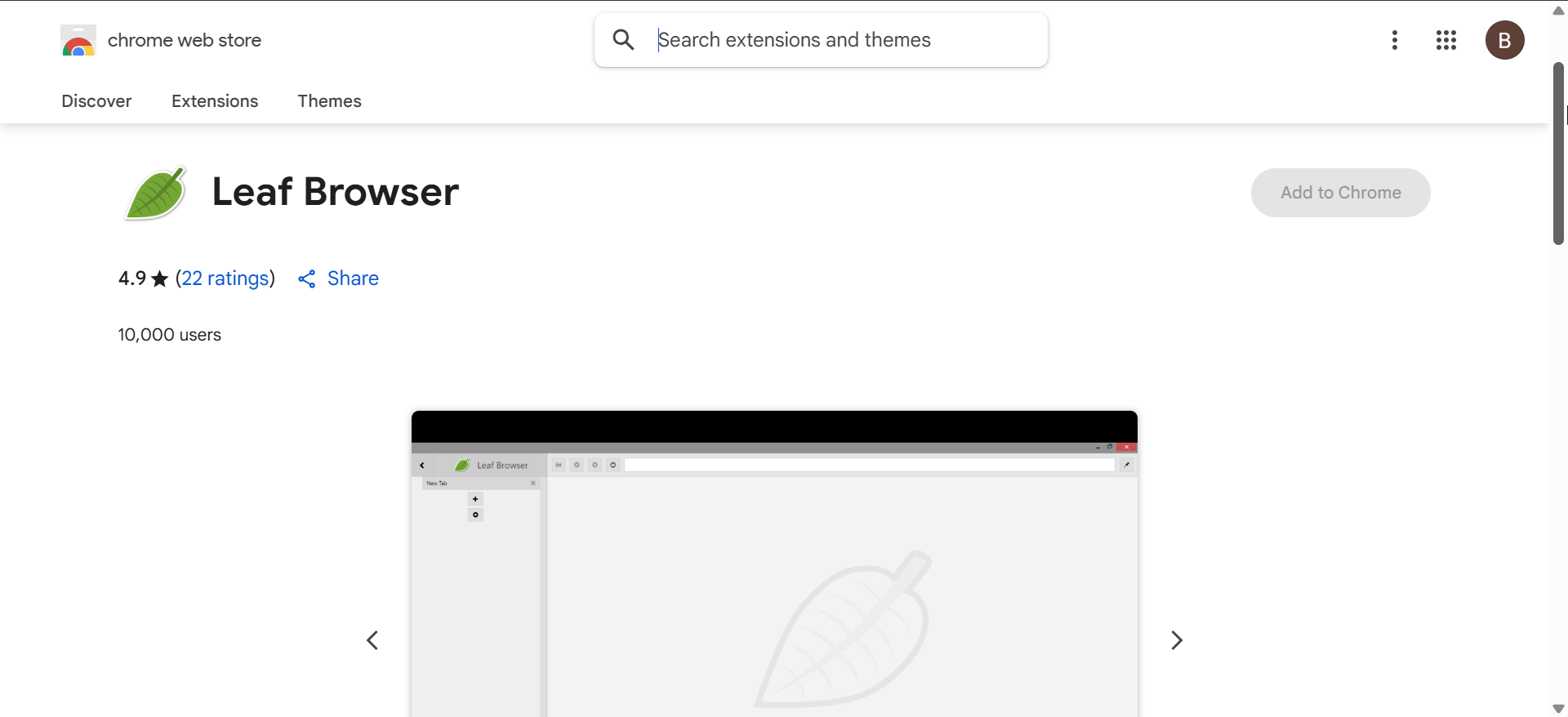
Be om godkjenning gjennom administratoren din
Administratorer kan godkjenne en utvidelse for hele klassen eller gruppen. Be læreren eller IT-teamet ditt om å gjennomgå Leaf Browser og godkjenne den hvis den støtter lærings-eller produktivitetsmål.
Prøv godkjente nettleseralternativer
3) Hva gjør du hvis den er blokkert av skolen din
Hvis Leaf Browser ikke er godkjent, kan du se etter Chrome-utvidelser som tilbyr lignende funksjoner, for eksempel fanegruppering. Verktøy som OneTab eller Workona er ofte tillatt på administrerte enheter og hjelper elevene med å holde orden.
Unngå risikable omkjøringsmetoder
Ikke aktiver utviklermodus eller sidelast apper uten tillatelse. Hvis du gjør det, kan du tilbakestille Chromebooken eller utløse administratorvarsler. Det er bedre å holde seg innenfor skolens regler for å unngå disiplinære problemer.
4) Alternativer til Leaf Browser som fungerer på administrerte enheter
OneTab – Kombinerer åpne faner til én liste for å spare minne og redusere rot. Workona – Organiserer faner etter prosjekter og synkroniserer på tvers av økter. Infinity New Tab – Tilbyr visuell bokmerke og tilpassede dashboards.
Disse alternativene er kompatible med ChromeOS og er vanligvis tillatt på utdanningsadministrerte kontoer. De leverer lignende bekvemmelighet uten policykonflikter.
Tips for sikker bruk av Leaf Browser
Sjekk tillatelser først Hold deg til bekreftede kilder Bruk skolekontoen din på en ansvarlig måte Prøv innebygde Chrome-funksjoner Hold ChromeOS oppdatert Be om godkjenning
5) Feilsøking av installasjonsproblemer
Kan ikke åpne Chrome Nettmarked det. Bytt til en personlig konto eller kontakt IT for å bekrefte policyinnstillinger. Utvidelse blokkert av administratormelding: Dette varselet betyr at enhetens retningslinjer forhindrer installasjon av ikke-godkjente utvidelser. Bare en administrator kan låse opp eller godkjenne den. Be om autorisasjon gjennom skolens IT-kanal.
Vanlige spørsmål om Leaf Browser på skole-Chromebooks
Er Leaf Browser fortsatt tilgjengelig i 2025? Den opprinnelige versjonen er avviklet, men noen kloner forblir på nettet.
Kan jeg bruke den uten å bryte skolens retningslinjer? Bare hvis skolen din godkjenner det gjennom administrasjonskonsollen no Modus? Den kan tilbakestille Chromebooken din og flagge enheten din for administratorer.
Er Leaf Browser-kloner trygge å installere? Mange er ubekreftede, så søk alltid etter sikkerhetsrisikoer og unngå mistenkelige kilder.
Sammendrag
Leaf Browser er en avviklet Chrome-faneutvidelse kjent for lettvekt. De fleste Chromebook-enheter på skolen blokkerer ikke-godkjente utvidelser gjennom administratorretningslinjer. Sjekk om Chromebooken din er administrert før du prøver å installere nye nettleserverktøy. Bruk Chrome Nettmarked eller en bekreftet CRX-fil bare hvis skolen din tillater det. Be om administratorgodkjenning eller velg trygge alternativer som OneTab eller Workona.
Konklusjon
Installering av Leaf Browser på en skole-Chromebook avhenger helt av administratorens tillatelser. Sjekk om enheten din er administrert, be om godkjenning hvis mulig, og vurder trygge alternativer som OneTab eller Workona. Å holde seg innenfor skolens retningslinjer sikrer jevn ytelse og ingen risiko for å miste tilgangen til Chromebooken din.